Hogyan adhat pluszjelet több pozitív számhoz az Excelben?
Bizonyos esetekben érdemes felvenni a pluszjelet a pozitív számok elé, ha a pluszjelet közvetlenül a szám elé írja, a pluszjel nem jelenik meg. Az Excelben konvertálhatja a formátum cellát, hogy a pozitív jelet több pozitív számhoz adja. További részletekért olvassa el ezt a cikket.
Pluszjel hozzáadása több pozitív számhoz a Cella formázása funkcióval
Pluszjel hozzáadása több pozitív számhoz a Cella formázása funkcióval
Pluszjel hozzáadásához több pozitív szám előtt csak formáznia kell a cellát a következő lépések szerint:
1. Válassza ki azt a tartományt, amelyet pluszjelrel szeretne hozzáadni a pozitív számokhoz.
2. Ezután kattintson a jobb gombbal, és válassza a lehetőséget Cellák formázása a helyi menüből lásd a képernyőképet:

3. Az Cellák formázása párbeszédpanelen kattintson a gombra szokás alatt Szám fülre, majd lépjen be +0; -0; 0 be a típus szövegmező, lásd a képernyőképet:

4. Ezután kattintson OK, és a pozitív számai egyszerre adták a pluszjeleket. Képernyőképek megtekintése:
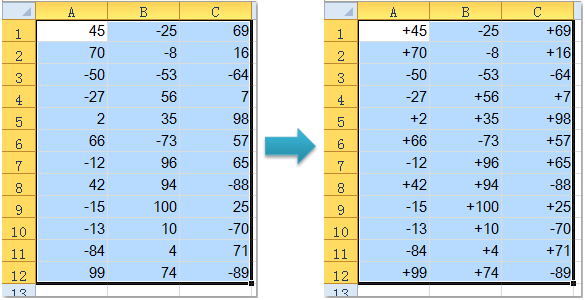
Könnyen megváltoztathatja az értékeket az Excel kiválasztásában:
Kutools az Excel számára's Az értékek megváltoztatása a segédprogram gyorsan megváltoztathatja az értékek előjelét, például az összes negatív értéket pozícióra vagy fordítva módosíthatja az Excel egyik kijelölésében, ahogy az alábbi képernyőkép mutatja. Töltse le és próbálja ki most! (30 napos ingyenes túra)
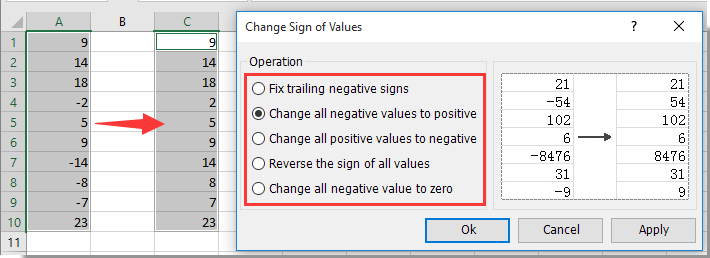
A legjobb irodai hatékonyságnövelő eszközök
Töltsd fel Excel-készségeidet a Kutools for Excel segítségével, és tapasztald meg a még soha nem látott hatékonyságot. A Kutools for Excel több mint 300 speciális funkciót kínál a termelékenység fokozásához és az időmegtakarításhoz. Kattintson ide, hogy megszerezze a leginkább szükséges funkciót...

Az Office lap füles felületet hoz az Office-ba, és sokkal könnyebbé teszi a munkáját
- Füles szerkesztés és olvasás engedélyezése Wordben, Excelben és PowerPointban, Publisher, Access, Visio és Project.
- Több dokumentum megnyitása és létrehozása ugyanazon ablak új lapjain, mint új ablakokban.
- 50% -kal növeli a termelékenységet, és naponta több száz kattintással csökkenti az egér kattintását!
